硬盘0磁道修复的方法
- 格式:doc
- 大小:23.00 KB
- 文档页数:2
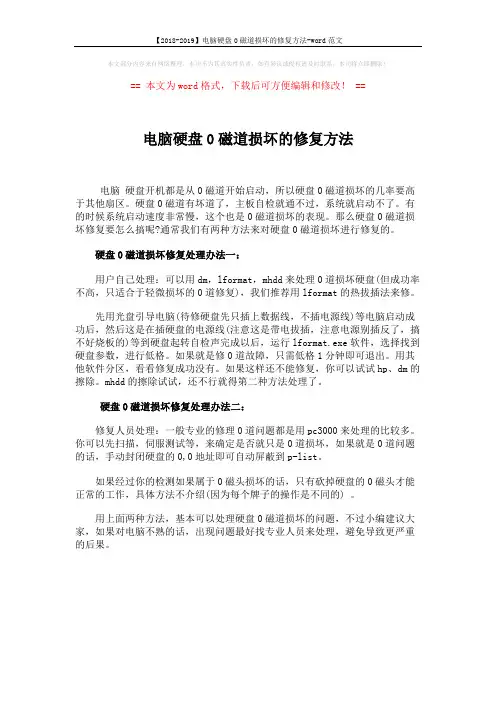
【2018-2019】电脑硬盘0磁道损坏的修复方法-word范文本文部分内容来自网络整理,本司不为其真实性负责,如有异议或侵权请及时联系,本司将立即删除!== 本文为word格式,下载后可方便编辑和修改! ==电脑硬盘0磁道损坏的修复方法电脑硬盘开机都是从0磁道开始启动,所以硬盘0磁道损坏的几率要高于其他扇区。
硬盘0磁道有坏道了,主板自检就通不过,系统就启动不了。
有的时候系统启动速度非常慢,这个也是0磁道损坏的表现。
那么硬盘0磁道损坏修复要怎么搞呢?通常我们有两种方法来对硬盘0磁道损坏进行修复的。
硬盘0磁道损坏修复处理办法一:用户自己处理:可以用dm,lformat,mhdd来处理0道损坏硬盘(但成功率不高,只适合于轻微损坏的0道修复),我们推荐用lformat的热拔插法来修。
先用光盘引导电脑(待修硬盘先只插上数据线,不插电源线)等电脑启动成功后,然后这是在插硬盘的电源线(注意这是带电拔插,注意电源别插反了,搞不好烧板的)等到硬盘起转自检声完成以后,运行lformat.exe软件,选择找到硬盘参数,进行低格。
如果就是修0道故障,只需低格1分钟即可退出。
用其他软件分区,看看修复成功没有。
如果这样还不能修复,你可以试试hp、dm的擦除。
mhdd的擦除试试,还不行就得第二种方法处理了。
硬盘0磁道损坏修复处理办法二:修复人员处理:一般专业的修理0道问题都是用pc3000来处理的比较多。
你可以先扫描,伺服测试等,来确定是否就只是0道损坏,如果就是0道问题的话,手动封闭硬盘的0,0地址即可自动屏蔽到p-list。
如果经过你的检测如果属于0磁头损坏的话,只有砍掉硬盘的0磁头才能正常的工作,具体方法不介绍(因为每个牌子的操作是不同的) 。
用上面两种方法,基本可以处理硬盘0磁道损坏的问题,不过小编建议大家,如果对电脑不熟的话,出现问题最好找专业人员来处理,避免导致更严重的后果。
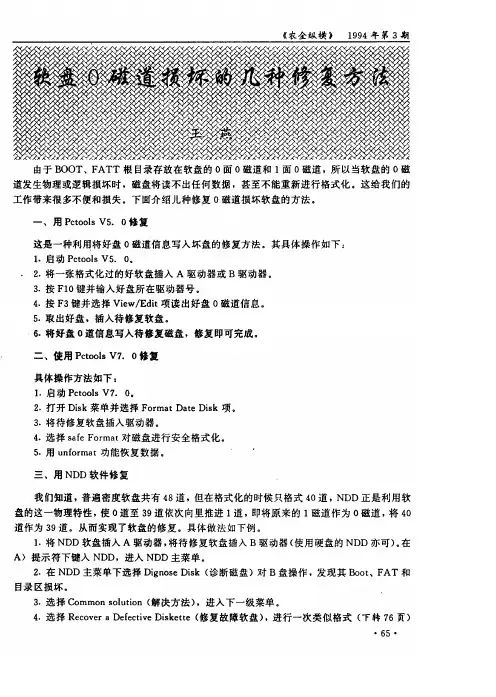

磁盘0磁道损坏的修复办法数据恢复软件 一旦磁盘0磁道损坏,将使硬盘的主引导程序和分区表信息遭到严重破坏,从而导致硬盘无法自举。
磁盘0磁道损坏也属于硬盘坏道,只不过由于它的位置太重要,因而一旦遭到破坏,就会产生严重的后果磁盘0磁道处于硬盘上一个非常重要的位置,硬盘的主引导记录区(Mp)就在这个位置上。
Mp位于硬盘的0磁道0柱面1扇区,其中存放着硬盘主引导程序和硬盘分区表。
在总共512字节的硬盘主引导记录扇区中,446字节属于硬盘主引导程序,64字节属于硬盘分区表(DPT),两个字节(55 AA)属于分区结束标志。
由此可见,一旦磁盘0磁道损坏,将使硬盘的主引导程序和分区表信息遭到严重破坏,从而导致硬盘无法自举。
磁盘0磁道损坏也属于硬盘坏道,只不过由于它的位置太重要,因而一旦遭到破坏,就会产生严重的后果。
1.硬盘磁盘0磁道损坏后的症状当硬盘磁盘0磁道损坏后:系统自检能通过,但启动时,分区丢失或者C盘目录丢失,硬盘出现有规律的“咯吱……咯吱”的寻道声,运行SCANDISK扫描C盘,在第一簇出现一个红色的“B”;Fdisk等分区软件找不到硬盘、利用低版本的DM进行分区时,程序“死”在0磁道上;在进行“Format C:”时,屏幕提示0磁道损坏或无休止地执行读命令“Track 0 Bad”。
2.解决硬盘磁盘0磁道损坏的思路磁头总是把磁盘0磁道作为寻道的基准点,如果磁盘0磁道出现物理损坏,磁头定位机构会因找不到磁盘0磁道,使硬盘自举失败。
因此,在解决硬盘磁盘0磁道损坏问题时,一般都采取“以1代0”的方法,也就是在划分硬盘分区时,重新定义磁盘0磁道,将原来的“1”磁道定义为逻辑上的磁盘0磁道,避开已损坏的磁盘0磁道。
3.通过工具软件解决硬盘磁盘0磁道损坏(1)通过DM万用版解决首先从网上下载DM万用版并制作好DM启动软盘,然后执行DM 并进入其主界面。
在主界面中按下Alt+M组合键进入DM的高级模式,将光标定位到“(E)dit/View partitions”(编辑/查看分区)选项,按回车键之后,程序要求选择需要修复的硬盘,选中硬盘,按回车便进入了该硬盘的分区查看界面。
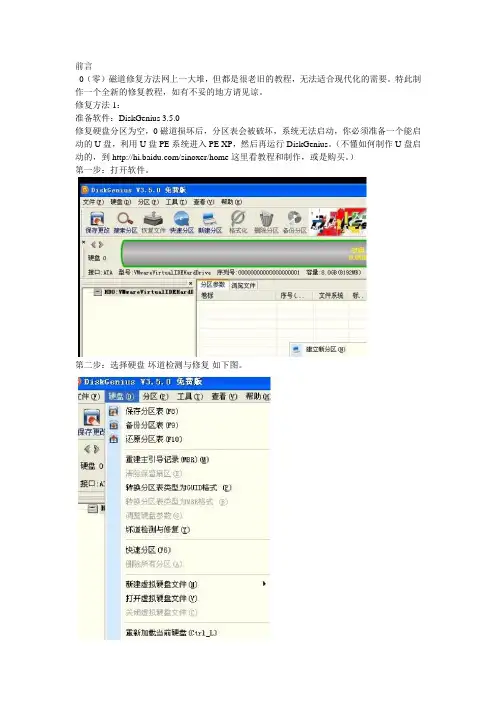
前言
0(零)磁道修复方法网上一大堆,但都是很老旧的教程,无法适合现代化的需要。
特此制作一个全新的修复教程,如有不妥的地方请见谅。
修复方法1:
准备软件:DiskGenius 3.5.0
修复硬盘分区为空,0磁道损坏后,分区表会被破坏,系统无法启动,你必须准备一个能启动的U盘,利用U盘PE系统进入PE XP,然后再运行DiskGenius。
(不懂如何制作U盘启动的,到/sinoxer/home这里看教程和制作,或是购买。
)
第一步:打开软件。
第二步:选择硬盘-坏道检测与修复-如下图。
第三步:点开始检测。
第四步:当检测0磁道时发现错误,会在0磁道上的耗时超过1000毫秒或是无法读取,这时你点停止,再点尝试修复。
这些修复的机会还是有的,这种方法最简单可行,但也有不好的地方,就是0磁盘修复后,能正常使用的寿命不长,当然如果你想一直用这个硬盘,就必须跳过0磁盘,不从0磁盘可以启动。
方法如下。
第五步:建立新的分区。
在新建分区中点-详细参数-在右窗口中的“起始柱面”里把0改成10,即可把硬盘从0磁盘启动变成10柱面启动了。
新建好的分区如下图:
教程是在虚拟机上制作的,故硬盘仅有8GB大小。
当然你喜欢从那个磁盘启动都可以,比如从D盘启动XP。
如下图显示:在新建的两个分区中,在第二个分区中,右键选择,激活当前分区,即可把系统从D盘上启动了,到时安装XP时,你选择安装在D盘即可。
第六步:就是重装系统了,这个不用我说了吧。
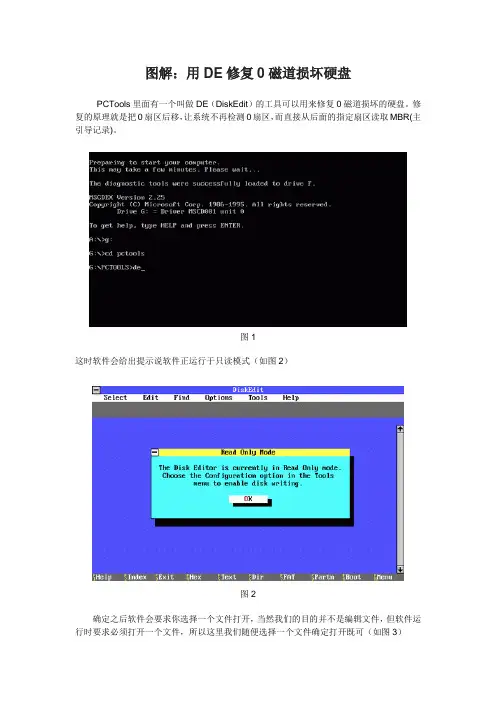
图解:用DE修复0磁道损坏硬盘PCTools里面有一个叫做DE(DiskEdit)的工具可以用来修复0磁道损坏的硬盘。
修复的原理就是把0扇区后移,让系统不再检测0扇区,而直接从后面的指定扇区读取MBR(主引导记录)。
图1这时软件会给出提示说软件正运行于只读模式(如图2)图2确定之后软件会要求你选择一个文件打开,当然我们的目的并不是编辑文件,但软件运行时要求必须打开一个文件,所以这里我们随便选择一个文件确定打开既可(如图3)图3由于我们对磁盘的修改时必须生效的所以我们首先要做的就是去掉软件的只读模式,按Alt并选择菜单Options(选项)中的Configuration(配置)(如图4)图4进入到如图5的画面,通过Tab键切换到Read Only(只读),图5按空格键去掉Read Only(只读)前的勾(如图6)然后确定。
图6之后在按Alt并选择菜单Select(选择)中的Drive(驱动器)(如图7)图7进入到如图8所示的画面图8在Drive type(驱动器类型)项选里选择Physical(物理的)并用Tab键切换到Drives(驱动器)并选择里面的Hard Disk(硬盘)然后选OK并回车(如图9)图9之后回到主菜单,打开Select(选择)菜单,这时会出现Partition Table(分区表),选中并进入(如图10)图10进入之后就可以看到分区表的信息了(如图11)图11如果硬盘划分了主分区和扩展分区,那么分区1和2对应的都会有信息,当然如果有多个主分区那么3和4也会有对用的显示,不过这里我们需要修改的只是分区1所对应的Beginning Cylinder(起始柱面)(如图12)图12我们现在将光标移动到第一分区的Beginning Cylinder(起始柱面)上,按数字键1将原来的0变改变为1即可(如图13),有钻研精神的朋友可以发现这里我们做的就是改变了硬盘的起始柱面,当然如果1磁道也坏了,那么你可以在这里键入2甚至3。

专业修复硬盘教程-修复篇低格过程到底对硬盘进行了什么操作?实践表明低格过程有可能进行下列几项工作,不同的硬盘的低格过程相差很大,不同的软件的低格过程也相差很大。
A. 对扇区清零和重写校验值低格过程中将每个扇区的所有字节全部置零,并将每个扇区的校验值也写回初始值,这样可以将部分缺陷纠正过来。
譬如,由于扇区数据与该扇区的校验值不对应,通常就被报告为校验错误(ECC Error)。
如果并非由于磁介质损伤,清零后就很有可能将扇区数据与该扇区的校验值重新对应起来,而达到“修复”该扇区的功效。
这是每种低格工具和每种硬盘的低格过程最基本的操作内容,同时这也是为什么通过低格能“修复大量坏道”的基本原因。
另外,DM 中的Zero Fill(清零)操作与IBM DFT工具中的Erase操作,也有同样的功效。
B. 对扇区的标识信息重写在多年以前使用的老式硬盘(如采用ST506接口的硬盘),需要在低格过程中重写每个扇区的标识(ID)信息和某些保留磁道的其他一些信息,当时低格工具都必须有这样的功能。
但现在的硬盘结构已经大不一样,如果再使用多年前的工具来做低格会导致许多令人痛苦的意外。
难怪经常有人在痛苦地高呼:“危险!切勿低格硬盘!我的硬盘已经毁于低格!”C. 对扇区进行读写检查,并尝试替换缺陷扇区有些低格工具会对每个扇区进行读写检查,如果发现在读过程或写过程出错,就认为该扇区为缺陷扇区。
然后,调用通用的自动替换扇区(Automatic reallocation sector)指令,尝试对该扇区进行替换,也可以达到“修复”的功效。
D. 对所有物理扇区进行重新编号编号的依据是P-list中的记录及区段分配参数(该参数决定各个磁道划分的扇区数),经过编号后,每个扇区都分配到一个特定的标识信息(ID)。
编号时,会自动跳过P-list中所记录的缺陷扇区,使用户无法访问到那些缺陷扇区(用户不必在乎永远用不到的地方的好坏)。
如果这个过程半途而废,有可能导致部分甚至所有扇区被报告为标识不对(Sector ID not found, IDNF)。
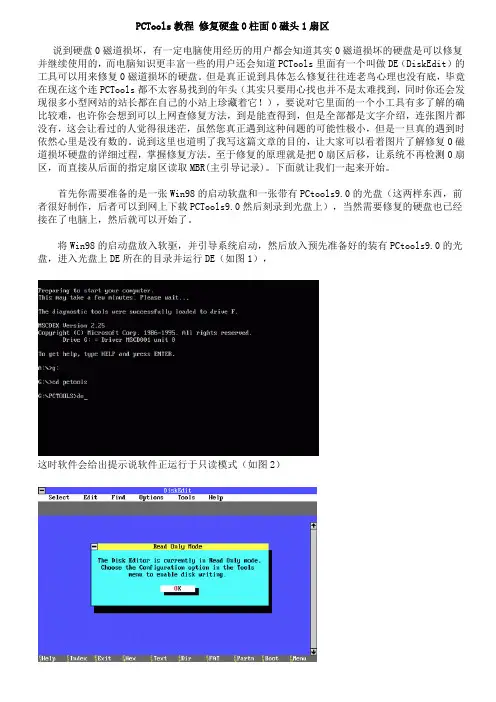
PCTools教程修复硬盘0柱面0磁头1扇区说到硬盘0磁道损坏,有一定电脑使用经历的用户都会知道其实0磁道损坏的硬盘是可以修复并继续使用的,而电脑知识更丰富一些的用户还会知道PCTools里面有一个叫做DE(DiskEdit)的工具可以用来修复0磁道损坏的硬盘。
但是真正说到具体怎么修复往往连老鸟心理也没有底,毕竟在现在这个连PCTools都不太容易找到的年头(其实只要用心找也并不是太难找到,同时你还会发现很多小型网站的站长都在自己的小站上珍藏着它!),要说对它里面的一个小工具有多了解的确比较难,也许你会想到可以上网查修复方法,到是能查得到,但是全部都是文字介绍,连张图片都没有,这会让看过的人觉得很迷茫,虽然您真正遇到这种问题的可能性极小,但是一旦真的遇到时依然心里是没有数的。
说到这里也道明了我写这篇文章的目的,让大家可以看着图片了解修复0磁道损坏硬盘的详细过程,掌握修复方法。
至于修复的原理就是把0扇区后移,让系统不再检测0扇区,而直接从后面的指定扇区读取MBR(主引导记录)。
下面就让我们一起来开始。
首先你需要准备的是一张Win98的启动软盘和一张带有PCtools9.0的光盘(这两样东西,前者很好制作,后者可以到网上下载PCTools9.0然后刻录到光盘上),当然需要修复的硬盘也已经接在了电脑上,然后就可以开始了。
将Win98的启动盘放入软驱,并引导系统启动,然后放入预先准备好的装有PCtools9.0的光盘,进入光盘上DE所在的目录并运行DE(如图1),这时软件会给出提示说软件正运行于只读模式(如图2)“确定”之后软件会要求你选择一个文件打开,当然我们的目的并不是编辑文件,但软件运行时要求必须打开一个文件,所以这里我们随便选择一个文件确定打开既可(如图3)由于我们对磁盘的修改时必须生效的所以我们首先要做的就是去掉软件的只读模式,按Alt并选择菜单Options(选项)中的Configuration(配置)(如图4)进入到如图5的画面,通过Tab键切换到Read Only(只读),按空格键去掉Read Only(只读)前的勾(如图6)然后确定之后在按Alt并选择菜单Select(选择)中的Drive(驱动器)(如图7)进入到如图8所示的画面在Drive type(驱动器类型)项选里选择Physical(物理的)并用Tab键切换到Drives(驱动器)并选择里面的Hard Disk(硬盘)然后选OK并回车(如图9)之后回到主菜单,打开Select(选择)菜单,这时会出现Partition Table(分区表),选中并进入(如图10)进入之后就可以看到分区表的信息了(如图11)如果硬盘划分了主分区和扩展分区,那么分区1和2对应的都会有信息,当然如果有多个主分区那么3和4也会有对用的显示,不过这里我们需要修改的只是分区1所对应的Beginning Cylinder(起始柱面)(如图12)我们现在将光标移动到第一分区的Beginning Cylinder(起始柱面)上,按数字键1将原来的0变改变为1即可(如图13),有钻研精神的朋友可以发现这里我们做的就是改变了硬盘的起始柱面,当然如果1磁道也坏了,那么你可以在这里键入2甚至3。

硬盘:0磁道0扇区损坏如何修复??(尽量不要低格)收集者:小路发布于: 发布时间:2008-5-4 12:50:04 发布人:小路减小字体增大字体其实合理运用一些磁盘软件,把报废的0扇区屏蔽掉,而用1扇区取而代之就能起到起死回生的效果,这样的软件如Pctools9.0和NU8等。
方法一:我们就先以Pctools9.0为例来作说明。
一块2.1G硬盘出现上述故障,用盘启动电脑后,运行Pctools9.0目录下的DE.EXE文件。
接着选主菜单Select中的Drive,进去后在Drive type项选Physical,按空格选定,再按Tab键切换到Drives项,选中hard disk,然后OK回车后回到主菜单。
打开Select菜单,这时会出现Partition Table,选中进入后出现硬盘分区表信息。
该硬盘有两个分区,找到C区,该分区是从硬盘的0柱面开始的,那么,将1分区的Beginning Cylinder的0改成1就可以了,保存后退出。
重新启动电脑后按De l键进入COMS设置,运行“IDE AUTO DETECT”,可以看到CYLS由782变成781。
保存退出后重新分区格式化该硬盘,使其起死回生。
方法二:诺顿NU8.0也较好用。
例如一块1.28G硬盘出现0磁道损坏故障,进入NU8工具包目录,运行其主程序NORTON.EXE,然后可先选“补救盘”RESCUE选项对该硬盘的引导区、分区表等信息进行备份。
接着选择“磁盘编辑器DISKEDIT”,成功运行后选“对象OB JECT”,选“分区表”后可见本硬盘的参数如下:面SIDE为0-63,簇CYLINDER为0-25 5,扇区SECTOR为1-63,其主引导记录和分区表信息就应该在0面0柱1扇区。
我们要做的事就是把其C盘的起始扇区从0面0柱1扇区改为0面1柱1扇区,移动光标手工修改即可。
另外需要说的就是,改动数值要根据具体情况而定。
最后存盘后退出重启电脑,用Forma t命令格式化硬盘即可正常使用了。
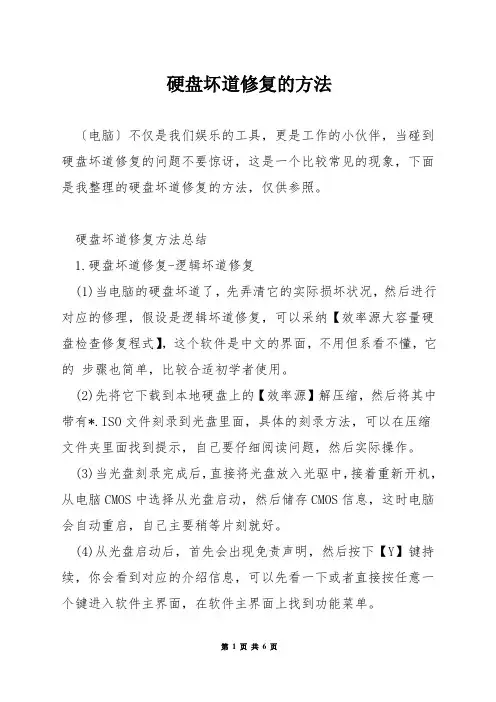
硬盘坏道修复的方法〔电脑〕不仅是我们娱乐的工具,更是工作的小伙伴,当碰到硬盘坏道修复的问题不要惊讶,这是一个比较常见的现象,下面是我整理的硬盘坏道修复的方法,仅供参照。
硬盘坏道修复方法总结1.硬盘坏道修复-逻辑坏道修复(1)当电脑的硬盘坏道了,先弄清它的实际损坏状况,然后进行对应的修理,假设是逻辑坏道修复,可以采纳【效率源大容量硬盘检查修复程式】,这个软件是中文的界面,不用但系看不懂,它的步骤也简单,比较合适初学者使用。
(2)先将它下载到本地硬盘上的【效率源】解压缩,然后将其中带有*.ISO文件刻录到光盘里面,具体的刻录方法,可以在压缩文件夹里面找到提示,自己要仔细阅读问题,然后实际操作。
(3)当光盘刻录完成后,直接将光盘放入光驱中,接着重新开机,从电脑CMOS中选择从光盘启动,然后储存CMOS信息,这时电脑会自动重启,自己主要稍等片刻就好。
(4)从光盘启动后,首先会出现免责声明,然后按下【Y】键持续,你会看到对应的介绍信息,可以先看一下或者直接按任意一个键进入软件主界面,在软件主界面上找到功能菜单。
(5)可以进行硬盘全面检测,先选择它并回车,随后会打开检测窗口,程序也会自动进行IDE1接口上的硬盘进行检测,屏幕会有实时检测进度,窗口右侧会显示检查到的坏磁道信息。
给它一定的时间,仔细检查损坏的状况和问题,等让检查完后就知道结构,假设自己性停止,可以按F7暂停,按ESC终止检查。
(6)硬盘坏道列表检查在硬盘坏道列表中,有手动修复和自动修复两种方式,自己可以随意选择一种,先选择【硬盘坏道列表】项,打开的窗口中可以看到用横,纵坐标标,找到硬盘坏道的位置。
横坐标表示柱面置,纵坐标表示硬盘的百分比位置,如果对应的数字0是白色,可以看出硬盘没有坏道,如果是红色,有损坏的状况。
(7)坏道智能修复当分析完坏道列表信息后,直接选择【坏道智能修复】进入后,接着点击【修复功能】,通过左右光标控制键,可以选择【手动修复】。
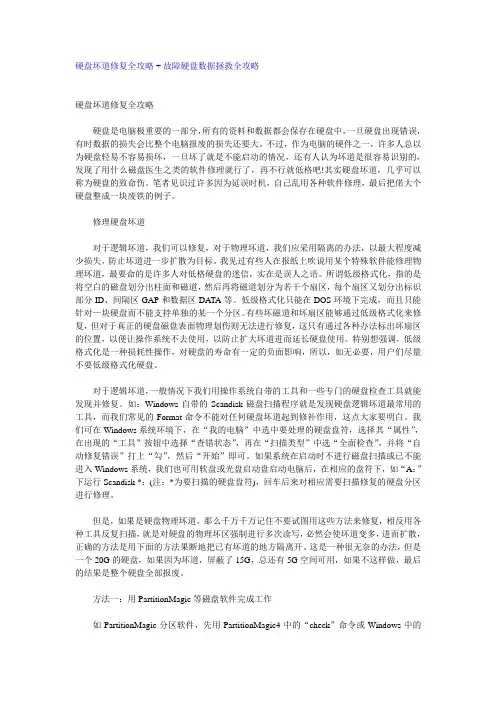
硬盘坏道修复全攻略 + 故障硬盘数据拯救全攻略硬盘坏道修复全攻略硬盘是电脑极重要的一部分,所有的资料和数据都会保存在硬盘中,一旦硬盘出现错误,有时数据的损失会比整个电脑报废的损失还要大。
不过,作为电脑的硬件之一,许多人总以为硬盘轻易不容易损坏,一旦坏了就是不能启动的情况,还有人认为坏道是很容易识别的,发现了用什么磁盘医生之类的软件修理就行了,再不行就低格吧!其实硬盘坏道,几乎可以称为硬盘的致命伤。
笔者见识过许多因为延误时机,自己乱用各种软件修理,最后把偌大个硬盘整成一块废铁的例子。
修理硬盘坏道对于逻辑坏道,我们可以修复,对于物理坏道,我们应采用隔离的办法,以最大程度减少损失,防止坏道进一步扩散为目标。
我见过有些人在报纸上吹说用某个特殊软件能修理物理坏道,最要命的是许多人对低格硬盘的迷信,实在是误人之语。
所谓低级格式化,指的是将空白的磁盘划分出柱面和磁道,然后再将磁道划分为若干个扇区,每个扇区又划分出标识部分ID、间隔区GAP和数据区DATA等。
低级格式化只能在DOS环境下完成,而且只能针对—块硬盘而不能支持单独的某一个分区。
有些坏磁道和坏扇区能够通过低级格式化来修复,但对于真正的硬盘磁盘表面物理划伤则无法进行修复,这只有通过各种办法标出坏扇区的位置,以便让操作系统不去使用,以防止扩大坏道进而延长硬盘使用。
特别想强调,低级格式化是一种损耗性操作,对硬盘的寿命有一定的负面影响,所以,如无必要,用户们尽量不要低级格式化硬盘。
对于逻辑坏道,一般情况下我们用操作系统自带的工具和一些专门的硬盘检查工具就能发现并修复。
如:Windows自带的Scandisk磁盘扫描程序就是发现硬盘逻辑坏道最常用的工具,而我们常见的Format命令不能对任何硬盘坏道起到修补作用,这点大家要明白。
我们可在Windows系统环境下,在“我的电脑”中选中要处理的硬盘盘符,选择其“属性”,在出现的“工具”按钮中选择“查错状态”,再在“扫描类型”中选“全面检查”,并将“自动修复错误”打上“勾”,然后“开始”即可。
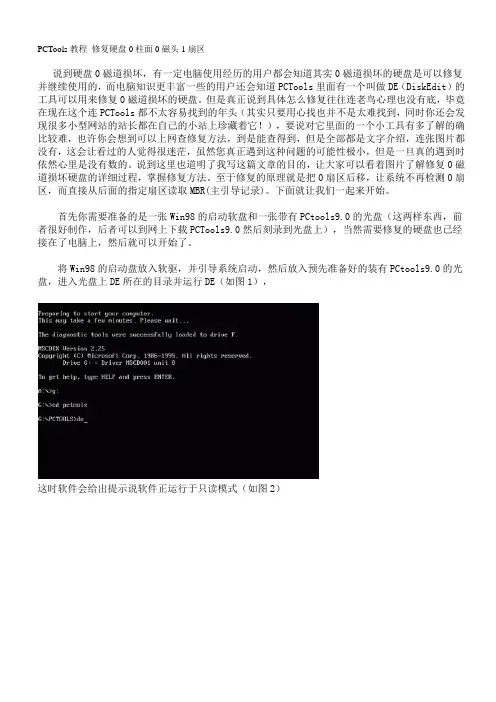
PCTools教程修复硬盘0柱面0磁头1扇区说到硬盘0磁道损坏,有一定电脑使用经历的用户都会知道其实0磁道损坏的硬盘是可以修复并继续使用的,而电脑知识更丰富一些的用户还会知道PCTools里面有一个叫做DE(DiskEdit)的工具可以用来修复0磁道损坏的硬盘。
但是真正说到具体怎么修复往往连老鸟心理也没有底,毕竟在现在这个连PCTools都不太容易找到的年头(其实只要用心找也并不是太难找到,同时你还会发现很多小型网站的站长都在自己的小站上珍藏着它!),要说对它里面的一个小工具有多了解的确比较难,也许你会想到可以上网查修复方法,到是能查得到,但是全部都是文字介绍,连张图片都没有,这会让看过的人觉得很迷茫,虽然您真正遇到这种问题的可能性极小,但是一旦真的遇到时依然心里是没有数的。
说到这里也道明了我写这篇文章的目的,让大家可以看着图片了解修复0磁道损坏硬盘的详细过程,掌握修复方法。
至于修复的原理就是把0扇区后移,让系统不再检测0扇区,而直接从后面的指定扇区读取MBR(主引导记录)。
下面就让我们一起来开始。
首先你需要准备的是一张Win98的启动软盘和一张带有PCtools9.0的光盘(这两样东西,前者很好制作,后者可以到网上下载PCTools9.0然后刻录到光盘上),当然需要修复的硬盘也已经接在了电脑上,然后就可以开始了。
将Win98的启动盘放入软驱,并引导系统启动,然后放入预先准备好的装有PCtools9.0的光盘,进入光盘上DE所在的目录并运行DE(如图1),这时软件会给出提示说软件正运行于只读模式(如图2)“确定”之后软件会要求你选择一个文件打开,当然我们的目的并不是编辑文件,但软件运行时要求必须打开一个文件,所以这里我们随便选择一个文件确定打开既可(如图3)由于我们对磁盘的修改时必须生效的所以我们首先要做的就是去掉软件的只读模式,按Alt并选择菜单Options(选项)中的Configuration(配置)(如图4)进入到如图5的画面,通过Tab键切换到Read Only(只读),按空格键去掉Read Only(只读)前的勾(如图6)然后确定之后在按Alt并选择菜单Select(选择)中的Drive(驱动器)(如图7)进入到如图8所示的画面在Drive type(驱动器类型)项选里选择Physical(物理的)并用Tab键切换到Drives(驱动器)并选择里面的Hard Disk(硬盘)然后选OK并回车(如图9)之后回到主菜单,打开Select(选择)菜单,这时会出现Partition Table(分区表),选中并进入(如图10)进入之后就可以看到分区表的信息了(如图11)如果硬盘划分了主分区和扩展分区,那么分区1和2对应的都会有信息,当然如果有多个主分区那么3和4也会有对用的显示,不过这里我们需要修改的只是分区1所对应的Beginning Cylinder(起始柱面)(如图12)我们现在将光标移动到第一分区的Beginning Cylinder(起始柱面)上,按数字键1将原来的0变改变为1即可(如图13),有钻研精神的朋友可以发现这里我们做的就是改变了硬盘的起始柱面,当然如果1磁道也坏了,那么你可以在这里键入2甚至3。
硬盘零磁道损坏的修复方法-又一方法资料来自网络,请楼主参考。
+ K/ N0 j' x- U! t8 p0 w w①DE (PCTOOLS 9.0)如果运行ScanDisk扫描C盘在第一簇出现一个红色的"B",即说明C盘零磁; @% n0f& \, z6 g% z1 P道损坏!在DOS下运行DE,先进入Options菜单,选项Configuration,按空格去掉ReadOnly(只读模式)前面的"√"号(按Tab键切换),保存退出。
接着选主菜单Select中的Drive;进去后在Drivetype项选Physical,按空格选定,再按Tab键切换到Drive项,选中hard disk,然后选OK回车。
之后回到主菜单,打" U, c% w. }0 i# [4 C8 G开Select菜单,这时会出现Partition Table,选中并进入,之后就可以看见硬盘的分区表信息。
例如:该硬盘有两个分区,那么在硬盘的分区表信息中我们可; @1 ? n2v, R以看到1分区就是C盘,该分区是从硬盘的0柱面开始的,那么将1分区的Beginnig Cylinder的0改成1就可以了。
保存后退出。
重新启动进入BIOS,运行自动侦测硬盘可以看到CYLS的个位数减少了一位(例如:782→781),保存退出,重新分区格式化,大功告成。
- e3 o& d, z. ~: t6 e; _; N0 G/ U但DE不支持FAT32格式且只在DOS下运行,而且PCTOOLS 9.0现在已经不太好找了,想当年它与Norton Utilities8.0在工具软件之中是两朵奇葩……②PQMAGICT大名鼎鼎的分区魔术师(Partition Magician)可能是大家最常用的硬盘分4 M; Z& q8 M#U区工具。
PQMAGICT是它的DOS版的工具,用它来修复损坏的硬盘零磁道可谓易如反掌。
硬盘磁道坏了怎么办在有些时候我们的硬盘磁道坏了,这该怎么办呢?下面就由店铺来为你们简单的介绍硬盘磁道坏了的解决方法吧!希望你们喜欢!硬盘磁道坏了的解决方法:硬盘格式化后,从逻辑上可以分为磁道(盘片上的同心圆)、扇区、柱面及簇等,其中簇是保存数据的基本单位。
硬盘的坏道分为物理坏道和逻辑坏道。
物理坏道就是硬盘磁片本身受到损伤而导致的坏道。
逻辑坏道是指磁片并未损伤,而是由于软件故障、病毒、非正常操作等造成的坏道假象,使得正常的扇区也被标示为坏扇区。
据统计,有约40%的返修硬盘实际上没有任何物理故障,而是逻辑坏道在捣乱。
因此各个公司也为此推出硬盘故障诊断工具软件:如希捷的SeaTools,昆腾的DPS,IBM的Drive Fitness,三星的Self-diagnostic,西部数据的Data Lifeguard Tools,迈拓的Maxtor Diagnostics Program等,这些工具可以帮助你判断硬盘是物理坏道还是逻辑坏道,因为只有真正的物理坏道软件才会报告。
硬盘出现逻辑坏道,可以用以上硬盘厂商提供的Disk management或Norton utilities2000等软件中的工具软件来处理。
而物理坏道,从理论上说是无法修复的。
附加电脑硬盘烧坏了的解决方法:电脑硬盘烧了,如果是盘片坏了那就惨了。
但如果是硬盘里面的电路板烧坏了或某个元器件烧坏了还是有修复的可能的。
我原来有一个坏硬盘,换了一块里面的线路板就好了。
你可以试一试,一般电脑的二手市场都有修硬盘的商家。
如果是品牌机你可以找厂家的售后。
如果确定是硬盘坏了,即启动电源时没有硬盘启动声音或咔咔咔的敲盘声,那就是硬盘硬件问题。
2、硬盘硬件坏了,不要继续尝试使用通电和读取,以免造成磁头损坏和划伤盘面3、找专业人士维修,如果需要恢复数据,最好是恢复重要的,而且要明确目录地址。
谈好价格,现在的恢复数据不是很贵,大概80G 的数据在200~300左右,能签合同签合同,要找到专业的,不要尝试多找几家的概念,别把硬盘拿去当小白鼠给人练经验。